vivo手机的语音助手在哪里设置 vivo手机智能语音功能设置教程
日期: 来源:冰糖安卓网
vivo手机作为一款备受消费者喜爱的智能手机品牌,其搭载的语音助手功能更是备受推崇,但是许多用户在使用vivo手机时可能会遇到一个问题,那就是不清楚在哪里设置vivo手机的语音助手。要设置vivo手机的智能语音功能并不难,只需按照一定步骤进行设置即可。接下来我们就来详细了解一下vivo手机的语音助手在哪里设置以及如何进行设置的教程。
vivo手机智能语音功能设置教程
具体步骤:
1.在手机应用中,点击【设置】。
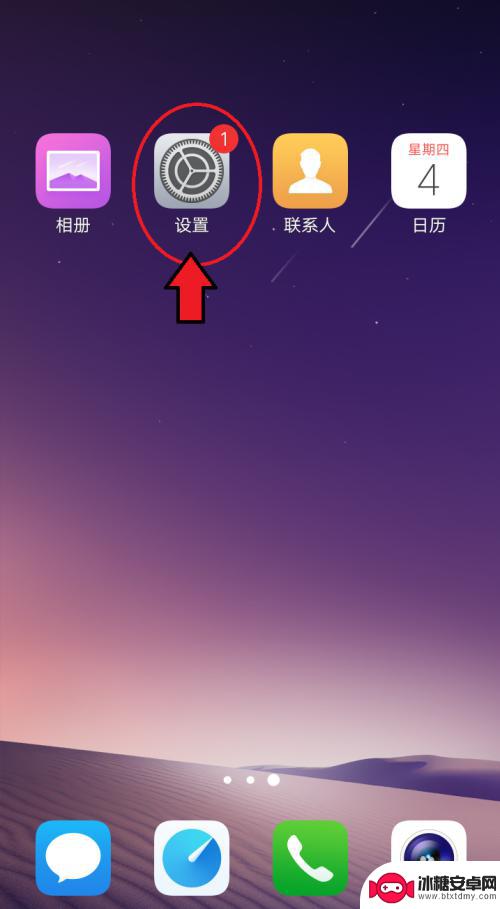
2.进入设置页面,滑动页面,找到【vivoice】点击打开它。
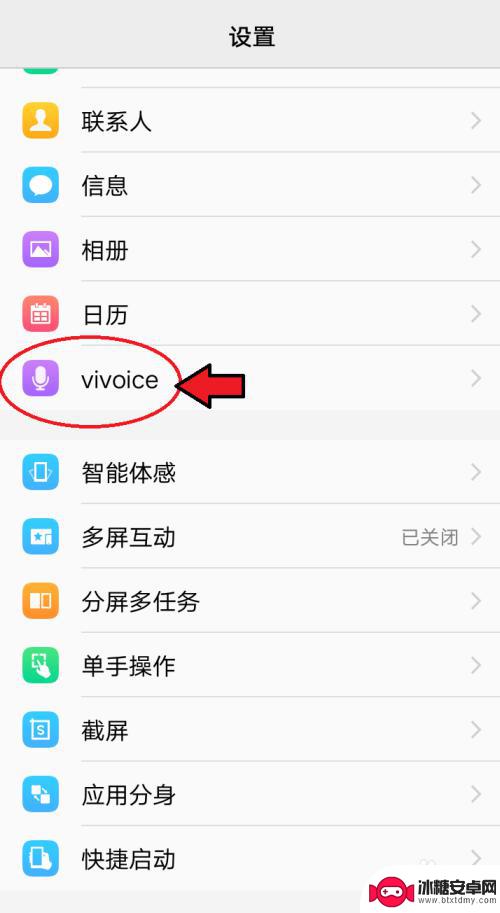
3.进入页面,打开【后台键启动】、【动作启动】、【锁屏声控】。
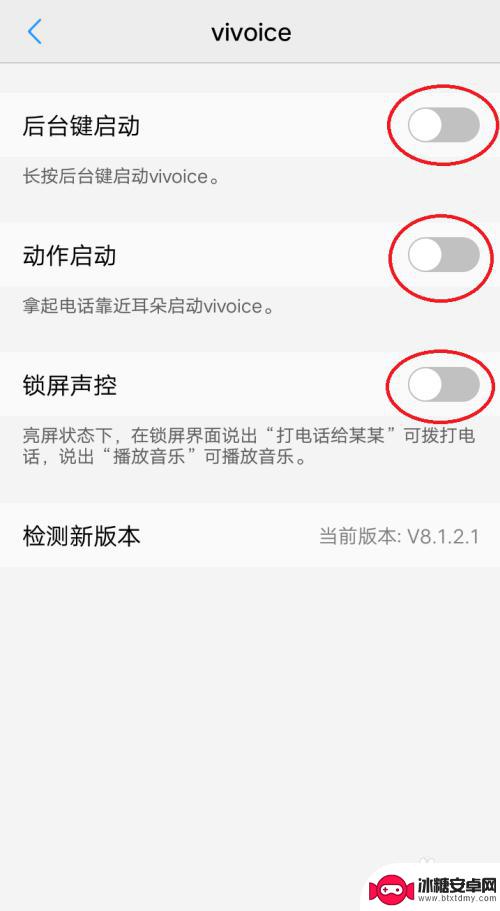
4.首次打开“锁屏声控”会出现提示对话框,点击【继续】。
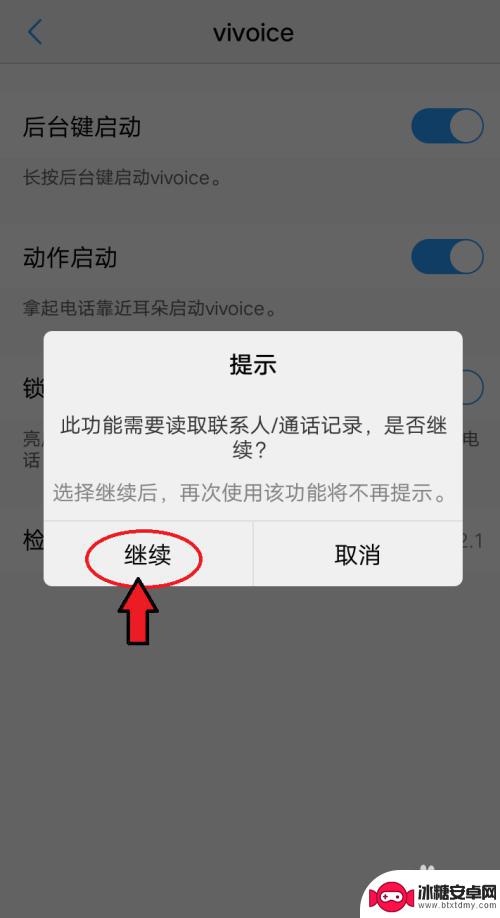
5.打开3个选项完成后,长按左下角的“后台键”。
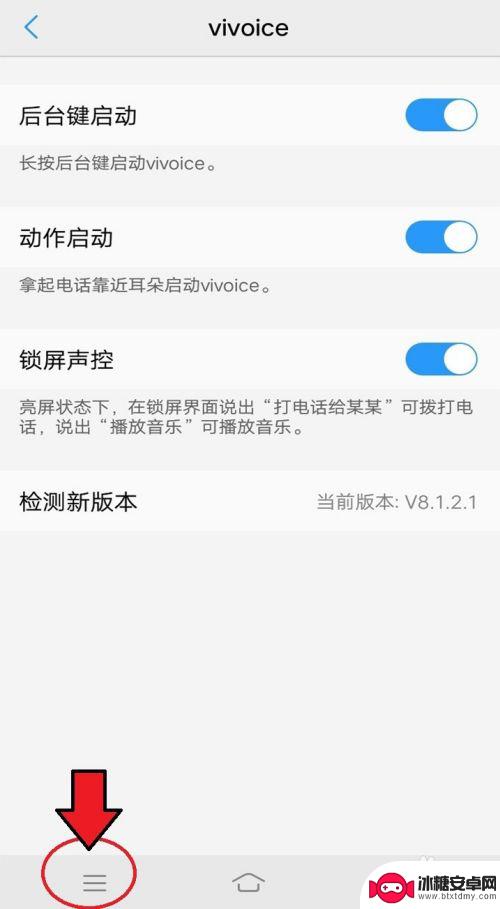
6.出现智能语音功能页面,首次进入会有提示对话框,点击【继续】。
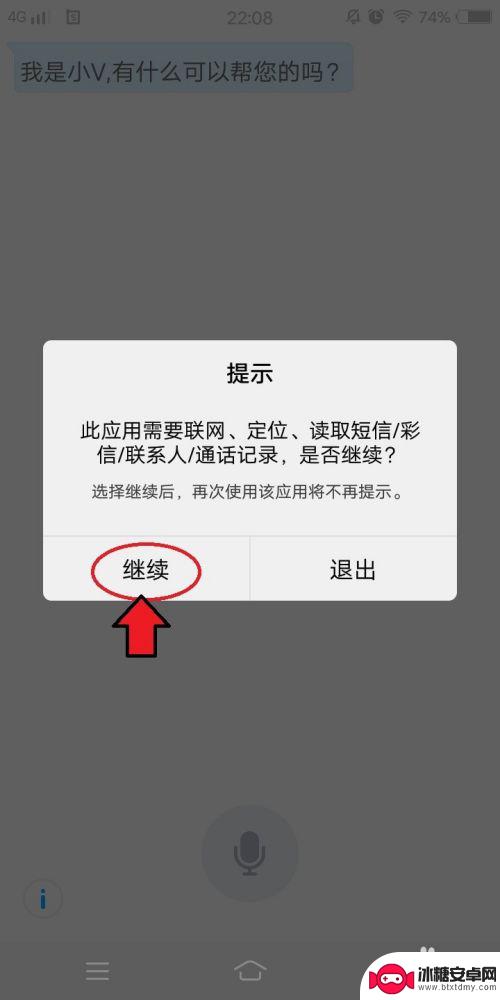
7.进入智能语音功能页面,点击“麦克风图标”就可以进行语音智能对话了。
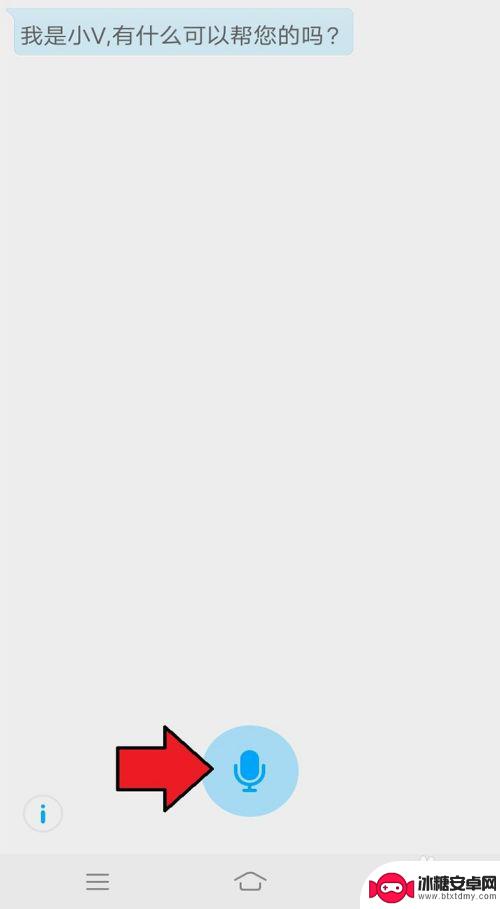
以上就是vivo手机的语音助手在哪里设置的全部内容,有出现这种现象的用户可以根据以上方法来解决,希望能对大家有所帮助。












